Linux でソフトおよびハード RAID 情報を表示する方法。
ソフトウェア RAID: Linux システム自体を介してのみ表示できます
cat /proc/mdstat
RAID レベル、ステータス、その他の情報を確認できます。
ハードウェア RAID: 最善の方法は、インストールされている RAID メーカーの管理ツール (cmdline やグラフィカル インターフェイスなど) を通じて確認することです。たとえば、adapterc のハードウェア カードは、次のコマンドで表示できます。
# /usr/dpt/raidutil -l all
非常に詳細な情報を確認できます。
もちろん、多くの場合、対応する管理ツールがインストールされていないため、Linux 自体に頼るしかありません。一般的に、私は 2 つの方法を知っています:
# dmesg |grep -i raid
# cat /proc/scsi/scsi
メーカー、モデル、RAID レベルなど同様の情報が表示されますが、各ハードディスクの情報は表示できません。
また、実際にテストした結果、Dell のサーバーはコマンドで表示できますが、HP、IBM などのサーバーは上記のコマンドでは表示できません。 Dell の bmc は、ハードウェア メーカーの管理ツールをインストールすることによってのみ表示できます。
cat /proc/scsi/scsi
これが SCSI 上のデバイスであることがわかります。通常、RAID レベルが表示されます。 lspci は RAID カードのモデルを確認できます。
=========================================== == ==============
rpm -ivh megacli-1.01.09-0.i386.rpm
コマンドの使用法:
megacli -ldinfo -lall -aall RAID レベルの確認
megacli -adpallinfo -aall RAID カード情報の確認
megacli -pdlist -aall ハードディスク情報の表示
megacli -adpbbucmd -aall バッテリー情報の表示
megacli -fwtermlog -dsply -aall RAID カードのログの表示
megacli の共通パラメータの紹介
megacli -adpcount [表示アダプター数]
megacli -adpgettime –aall [アダプター時間の表示]
megacli -adpallinfo -aall [アダプター情報をすべて表示]
megacli -ldinfo -lall -aall [論理ディスクグループ情報をすべて表示]
megacli - pdlist -aall [すべての物理情報を表示]
megacli -adpbbucmd -getbbustatus -aall |grep 'charger status' [充電ステータスの表示]
megacli -adpbbucmd -getbbustatus -aall [BBU ステータス情報の表示] ]
megacli -adpbbucmd -getbbucapacityinfo -aall [BBU 容量情報の表示]
megacli -adpbbucmd -getbbudesigninfo -aall [BBU 設計パラメータの表示]
megacli -adpbbucmd -getbbuproperties -aall [現在の BBU プロパティの表示]
megacli - cfgdsply -aall [RAID カード モデル、RAID 設定、ディスク関連情報の表示]
ディスクの取り外しからディスクの挿入までのテープ ステータスの変化。
デバイス |通常|損傷|再構築|通常
仮想ドライブ |最適|劣化|劣化|最適
物理ドライブ |オンライン|障害 –>未構成|再構築|オンライン
========================================== === =
megacli の一般的な使用法
2008-10-24 09:32
1.準備
新しいバージョンの megacli-1.01.24-0.i386.rpm では、プログラムが /opt にインストールされます。インストール ディレクトリは、例:
rpm のようにカスタマイズできます。 –relocate /opt/ =/usr/sbin/ -i megacli-1.01.24-0.i386.rpm
つまり、インストール ディレクトリ /opt を /usr/sbin に置き換えます。
すべての物理ディスク情報の表示
megacli -pdlist -aall
adapter #0
エンクロージャ番号: 1
スロット番号: 5
デバイス ID: 5
シーケンス番号: 2
メディア エラー数: 0
その他のエラー数: 0
予測障害数: 0
最後の予測障害イベントのシーケンス番号: 0
raw サイズ: 140014mb [0x11177328 セクター]
非強制サイズ: 139502mb [0x11077328 セクター]
強制サイズ: 139392mb [0x11040000 セクター]
ファームウェアの状態: ホットスペア
sas アドレス(0): 0x5000c50008e5cca9
sas address(1): 0x0
inquiry data: seagate st3146855ss s5273ln4y1x0
....
2. ディスク キャッシュ ポリシーの表示
megacli -ldgetprop -cache -l0 -a0
adapter 0-vd 0: キャッシュ ポリシー:writeback、readaheadnone、direct
or
megacli -ldgetprop -cache - l1 -a0
adapter 0-vd 1: キャッシュ ポリシー:writeback、readaheadnone、direct
or
megacli -ldgetprop -cache -lall -a0
adapter 0-vd 0: キャッシュ ポリシー:writeback、readaheadnone、direct
adapter 0-vd 1: キャッシュ ポリシー:writeback、readaheadnone、direct
or
megacli -ldgetprop -キャッシュ -lall -aall
アダプター 0-vd 0: キャッシュ ポリシー:ライトバック、読み取りヘッドなし、ダイレクト
アダプター 0-vd 1: キャッシュ ポリシー:ライトバック、読み取りヘッドなし、ダイレクト
または
megacli -ldgetprop -dskcache -lall -aall
adapter 0-vd 0: ディスク書き込みキャッシュ : ディスクのデフォルト
adapter 0-vd 1: ディスク書き込みキャッシュ : ディスクのデフォルト
3. ディスク キャッシュ戦略の設定
キャッシュ戦略の説明:
wt (ライトスルー
wb (ライトバック)
nora (読み取りなし) )
ra (先読み)
adra (適応先読み)
cached
direct
例:
megacli -ldsetprop wt|wb|nora| ra |adra -l0 -a0
or
megacli -ldsetprop -cached|-direct -l0 -a0
or
ディスク キャッシュの有効化/無効化
megacli -ldsetprop -endskcache|-disdskcache -l0 -a0
4. アレイの作成/削除
4.1 物理ディスク 2、3、および 4 で構成される Raid5 アレイを作成します。アレイのホット スペア ディスクは物理ディスクです。 disc 5
megacli -cfgldadd -r5 [1:2,1:3,1:4] wb direct -hsp[1:5] -a0
4.2 ホットスタンバイを指定せずにアレイを作成する
megacli -cfgldadd -r5 [1:2,1:3,1:4] wb direct -a0
4.3 アレイの削除
megacli -cfglddel -l1 -a0
4.4 ディスクをオンラインで追加します
megacli -ldrecon -start -r5 -add -physdrv[1:4] -l1 -a0
つまり、論理ディスク グループ 1 を再構築します。 RAID レベルは 5 で、物理ディスク番号を加算すると 1:4 になります。再構築が完了すると、新しく追加された物理ディスクは自動的に再構築 (同期) 状態になります。この時点では、fdisk -l ではアレイ領域の増加は確認されず、システムの再起動後にのみ確認されます。配列の下にパーティションが 1 つしかない場合、パーティションも直接増加しますが、複数のパーティションがある場合、新しい領域を割り当てる方法がわかりません。時間があるときに試してみてください (笑)
5. 配列の初期化情報を確認します
6. グローバル ホット スタンバイを作成します
5 番目のディスクをグローバル ホット スタンバイとして指定しますmegacli -pdhsp -set [- enclaffinity] [-nonrevertible] -physdrv[1:5] -a0アレイの専用ホットスタンバイとしても指定可能megacli -pdhsp -set [-dended [-array1 ]] [-enclaffinity] [ -nonrevertible] -physdrv[1:5] -a07. グローバル ホット スタンバイの削除
megacli -pdhsp -rmv -physdrv [1:5] -a08. 物理ディスクをオフライン/オンラインにします
megacli -pdoffline -physdrv [1:4] -a0megacli -pdonline -physdrv [1:4] -a09. 物理ディスクの再構築の進行状況を確認しますmegacli -pdrbld -showprog -physdrv [1:5] ] -a0
またはダイナミック ビジュアル テキスト インターフェイスで表示します
megacli -pdrbld -progdsply -physdrv [1:5] -a0
ダウンロード アドレス: http:/ /gcolpart.evolix.net/debian/misc/dell/megacli-1.01.24-0.i386.rpm
==================== ========== ==================
Perc Raid コントローラである限り、すべてのシリーズの Dell マシンは、 megarc コマンド ライン ツールを使用して検出できます
megarc for Windows
解凍後、megarc.exe
megarc for linux
で解凍後、 unzip してから chmod 700 megarc*
Windows と Linux のパラメータは同じです:
megarc -dispcfg -a0
./megarc -dispcfg -a0
出力結果は以下のとおりです。
論理ドライブ : 0( アダプター: 0 ): ステータス: 最適
————————————————span Depth : 01raidlevel:5 rdahead:アダプティブキャッシュ
stripsz:064kbストライプ:4wrpolicy:writeback
論理ドライブ0:spanlevel_0ディスク
—- — — —- —— —————
0 00 0×00000000 0x0887c000 オンライン
0 01 0×00000000 0x0887c000 オンライン
0 02 0×00000000 0x0887c000 オンライン
0 03 0×00000000 0x0887c000 online
グラフィックスを渡したい場合 インターフェースを通して表示するには、大きなものをインストールする必要があります: dell openmanage サーバー管理者
dell には、Linux でのより優れたツールがある:raidmon (Win 用はまだ見つかりません)
現在、ide / eide、scsiraid をサポートしています:lsilogic cerc ata 100、perc 4/dc、 perc 4/di、perc 4/sc、lsi ロジック (旧称 ami) perc3/dc、perc3/dcl、perc3/qc、perc3/sc
perc-cerc-apps-6.03-a06 .tar.gz
http://support.dell.com/support/downloads/download.aspx?c=us&l=en&s=gen&releaseid=r71524&formatcnt=2&fileid=92846
解凍してください、最後にメガモンがあります-4.0-0a.i386.rpm
インストール完了後、/etc/init.d/raidmon start
# tail -f /var/log/megaserv.log が確認できます。テストレポート。問題があれば、このログに反映されます。
/etc/megamon.conf を編集して、ファイルの最後に管理者のメールボックスを追加して、エラーが検出されたときに電子メールが自動的に送信されるようにすることもできます。
(mail.35.cn はスパムとして除外されるようです)
したがって、megarc (手動) と Raidmon (自動) を組み合わせた方がより良いソリューションであることをお勧めします。
Dell 1950 の perc 5/i sas RAID コントローラは、次のコマンド ライン ツールを使用します:
megacli for linux
http://www.lsi.com/support/downloads / megaraid/miscellaneous/linux_megacli_1.01.24.zip
Windows 用 megacli
http://www.lsi.com/support/downloads/megaraid/miscellaneous/windows_megacli_1.01.25.zip
# linux_megacli_1.01.24.zip を解凍します
# megaclilin.zip を解凍します# rpm -ivh megacli-1.01.24-0.i386.rpm
# /opt/megacli -cfgdsply - aall
出力は次のとおりです:
============================================== ===============================
アダプター: 0
製品名: perc 5/i Integrated
メモリ: 256mb
bbu: 現在
シリアル番号: 12345
============================== ================================================
RAID レベル: プライマリ-1、セカンダリ-0、RAID レベル修飾子-0
サイズ:285568mb
状態: 最適
物理ディスク: 0
メディア エラー数: 0
その他のエラー数: 0
ファームウェアの状態: オンライン
物理ディスク: 1
メディア エラー数: 0
その他のエラー数: 0
ファームウェアの状態: オンライン
以上がLinux で RAID ディスクアレイ情報を確認する方法の詳細内容です。詳細については、PHP 中国語 Web サイトの他の関連記事を参照してください。
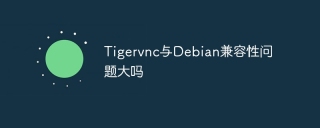 Tigervnc与Debian兼容性问题大吗Apr 13, 2025 am 07:15 AM
Tigervnc与Debian兼容性问题大吗Apr 13, 2025 am 07:15 AMTigervncは、Debianシステムの互換性が非常に高いです。この記事では、Debian SystemsのリモートデスクトップアクセスにTigerVNCをインストール、構成、使用する方法に関する詳細な指示を提供します。インストールと構成:Debian Systems(Debian10など)にtigervncをインストールするのは非常に便利です。次のコマンドを実行してサーバーとクライアントをインストールするだけです:sudoaptupdatedoaptinguaptinstinstigertaltigervnc-standalone-servertigervnc-commonインストールが完了した後、設定ファイルを介してデスクトップ環境、パスワード、その他の設定を調整できます。依存関係:ティグ
 Debianにマルチユーザーログインを実装する方法Apr 13, 2025 am 07:12 AM
Debianにマルチユーザーログインを実装する方法Apr 13, 2025 am 07:12 AMこの記事では、複数のユーザーによる同時アクセスを実現するために、DebianシステムでTigervncを構成する方法を紹介します。 1.最初にtigervncサーバーをインストールし、次のコマンドを使用してtigervncサーバーと関連コンポーネントをインストールします:sudoaptupdatesdoaptingoaptinstaltaltaltigervnc-standalone-servertigervnc-common 2。 sudonano/etc/s
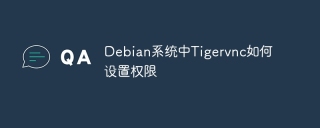 DebianシステムのTigervncにアクセス許可を設定する方法Apr 13, 2025 am 07:09 AM
DebianシステムのTigervncにアクセス許可を設定する方法Apr 13, 2025 am 07:09 AMこの記事では、Debian SystemsでTigerVNC許可を安全に構成する方法について説明します。 1.最初にtigervncをインストールすると、tigervncがインストールされていることを確認してください:sudoaptupdatedoaptindoaptintoaltintigervnc-standalone-servertigervnc-common 2。 VNCサーバーを構成して、VNCサーバー構成ファイルを編集します(通常は〜/にあります。
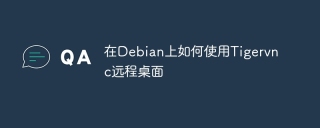 DebianでTigervncリモートデスクトップの使用方法Apr 13, 2025 am 07:06 AM
DebianでTigervncリモートデスクトップの使用方法Apr 13, 2025 am 07:06 AMこの記事では、DebianシステムでTigervncリモートデスクトップを構成する方法をガイドして、便利なリモートアクセスを実現します。ステップ1:TigerVNCサーバーのインストール最初に、次のコマンドを使用して必要なソフトウェアパッケージをインストールする必要があります:sudoaptupdatedoaptintoalltigervnc-standalone-servertigervenc-commonステップ2:インストール後にtigervncサーバーパスワードを構成する必要があります。読み取り専用パスワード。ステップ3:タイガーを開始します
 DebianのTigervncにファイアウォールをセットアップする方法Apr 13, 2025 am 07:03 AM
DebianのTigervncにファイアウォールをセットアップする方法Apr 13, 2025 am 07:03 AMこの記事では、DebianシステムでTigervncサーバーのファイアウォールを構成する方法について説明します。ユーザーフレンドリーなファイアウォール管理ツールであるComplicatedFireWall(UFW)を使用して構成されます。ステップ1:UFWのインストール最初に、UFW:sudoapt-getupdatesudoapt-getinstallufwステップ2:インストールが完了したらUFWを有効にする必要があります。
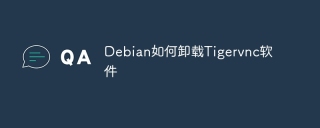 DebianでTigervncソフトウェアをアンインストールする方法Apr 13, 2025 am 07:00 AM
DebianでTigervncソフトウェアをアンインストールする方法Apr 13, 2025 am 07:00 AMこの記事では、DebianシステムにTigervncを完全にアンインストールする方法を紹介します。方法1:APTパッケージマネージャーを使用します。これは、推奨されるアンインストールメソッドであり、シンプルで効率的です。パッケージリストを更新します:端末を開き、次のコマンドを実行してシステムパッケージリストを更新します:sudoaptupdateアンインストールtigervnc:aptremoveコマンドを使用して、tigervncとその関連コンポーネントをアンインストールします:sudoaptretremetigervervnc-viewertigervnc-commontigervnc-commontigervenc-standaloneverneverncunc config config config
 DebianシステムでTigervncのポートを構成する方法Apr 13, 2025 am 06:57 AM
DebianシステムでTigervncのポートを構成する方法Apr 13, 2025 am 06:57 AMこの記事では、DebianシステムでTigervncサーバーのポートを構成する方法を紹介します。 1.最初にtigervncサーバーをインストールし、tigervncサーバーがインストールされていることを確認します。インストールされていない場合は、次のコマンドを実行してください:sudoaptupdatedoaptindoaptinstinstaltigervnc-standalone-servertigervnc-common2。tigervncサーバーtigervnc構成ファイルを構成すると、通常、〜/.vnc/xstartupにあります。このファイルを編集して、ポートやその他のパラメーターを設定できます。 xstartupファイルの編集:テキストエディターを使用します(例
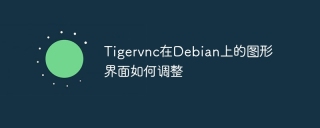 DebianでTigervncのグラフィカルインターフェイスを調整する方法Apr 13, 2025 am 06:54 AM
DebianでTigervncのグラフィカルインターフェイスを調整する方法Apr 13, 2025 am 06:54 AMこの記事では、Debian SystemsでTigervncを使用してリモートデスクトップ解像度を調整する方法を紹介します。ステップ1:TigerVNCサーバー(インストールされていない場合)をインストールし、次のコマンドを使用してインストールします:sudoapt-getupdatesudoapt-getInstaltaltigervnc-serverステップ2:tigervncサービスを開始してサービスを設定し、サービスを直接開始できます:vncserverまたは、vncserver:1-geometry1920-x1920-x1920-x1920-x1920-x1920-x1920-x1920-x1920-x1920-cometry1920-cometry1920-cometry1920-cometry1920-cometry1920-cometry VNCサーバーは、ディスプレイ番号1、-gを使用します


ホットAIツール

Undresser.AI Undress
リアルなヌード写真を作成する AI 搭載アプリ

AI Clothes Remover
写真から衣服を削除するオンライン AI ツール。

Undress AI Tool
脱衣画像を無料で

Clothoff.io
AI衣類リムーバー

AI Hentai Generator
AIヘンタイを無料で生成します。

人気の記事

ホットツール

ドリームウィーバー CS6
ビジュアル Web 開発ツール

Safe Exam Browser
Safe Exam Browser は、オンライン試験を安全に受験するための安全なブラウザ環境です。このソフトウェアは、あらゆるコンピュータを安全なワークステーションに変えます。あらゆるユーティリティへのアクセスを制御し、学生が無許可のリソースを使用するのを防ぎます。

EditPlus 中国語クラック版
サイズが小さく、構文の強調表示、コード プロンプト機能はサポートされていません

ゼンドスタジオ 13.0.1
強力な PHP 統合開発環境

WebStorm Mac版
便利なJavaScript開発ツール






